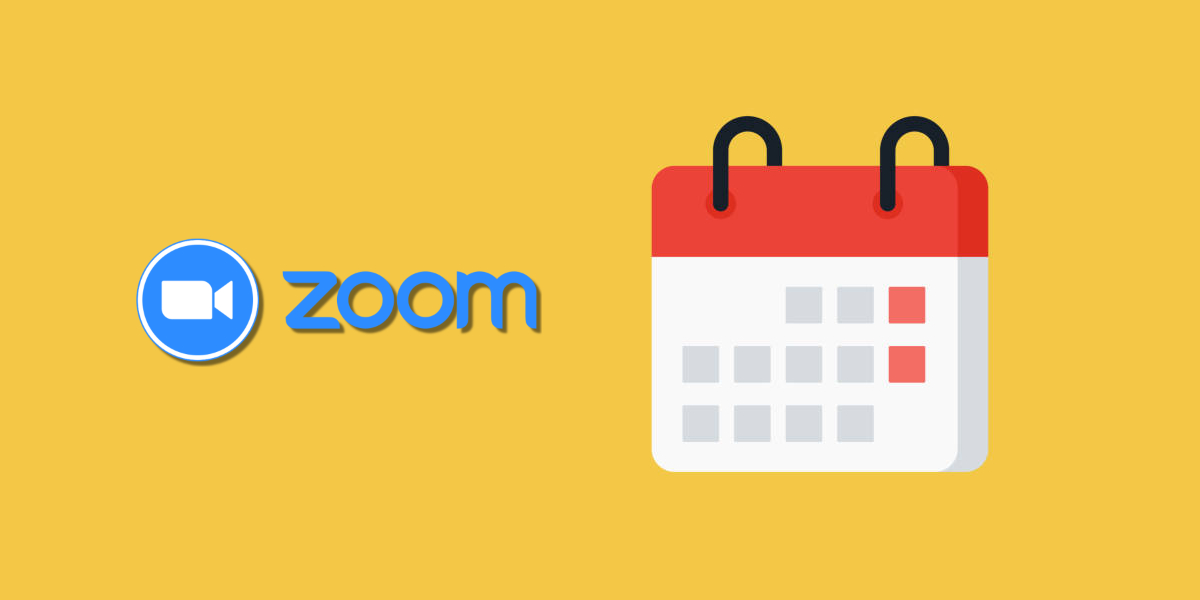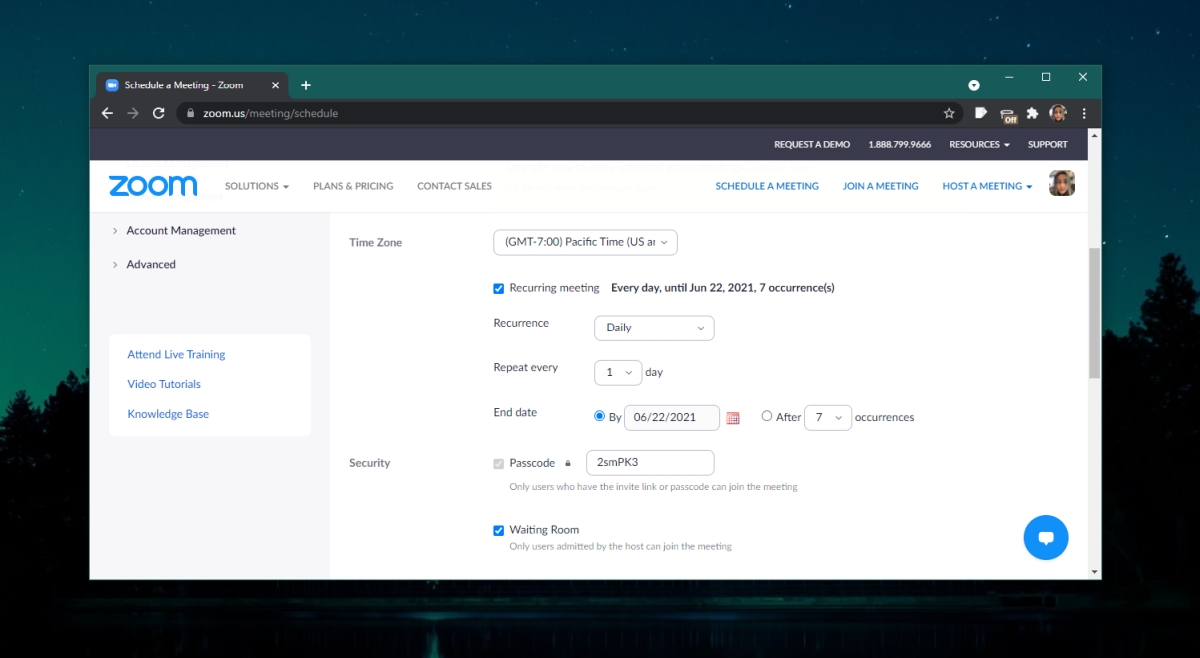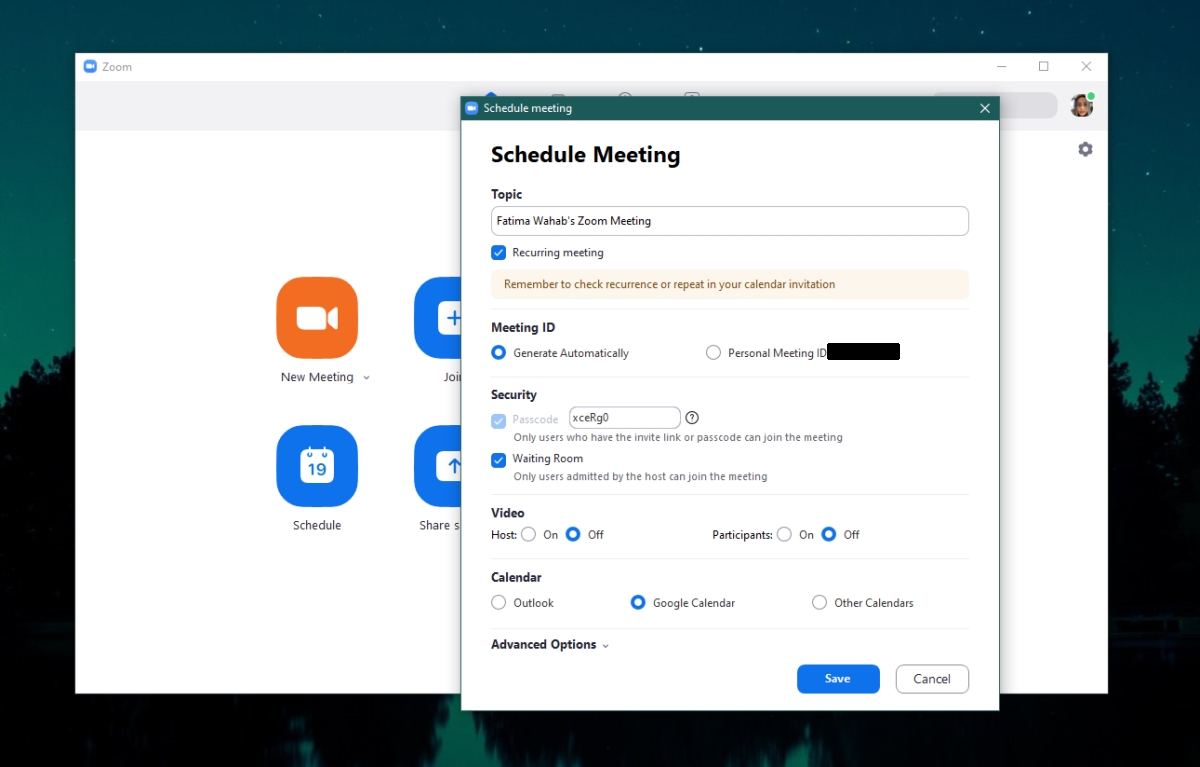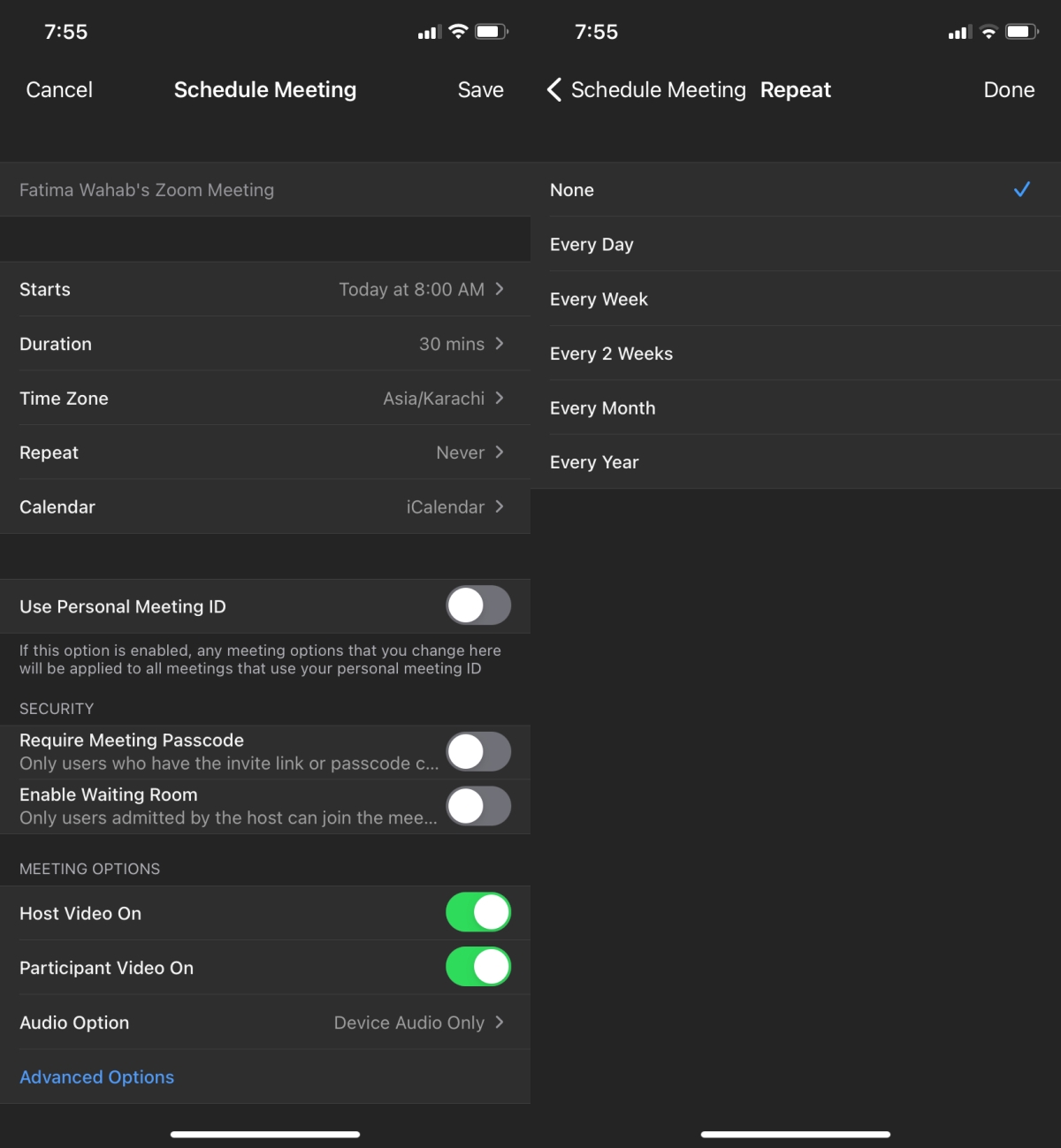Vergaderingen worden om allerlei redenen gehouden; sommige zijn eenmalige vergaderingen, terwijl andere (NIT, Stand-ups, sprintreview-vergaderingen, enz.) herhaaldelijk plaatsvinden, vaak op hetzelfde moment maar op verschillende data.
Voor deze terugkerende vergaderingen kunnen gebruikers afzonderlijk een uitnodiging maken en verzenden, of ze kunnen terugkerende vergaderingen maken, waardoor een enkele uitnodiging alle gebeurtenissen van de vergadering dekt.
Zoom terugkerende vergadering
Zoom ondersteunt terugkerende vergaderingen. Een terugkerende Zoom-vergadering zal een enkele link creëren die zal worden gebruikt voor alle herhalende gebeurtenissen van de vergadering. Het bespaart de gastheer tijd doordat de vergadering niet steeds opnieuw hoeft te worden gemaakt. Deelnemers kunnen dezelfde link gebruiken om naar de vergadering te gaan en er een bladwijzer voor maken voor later.
Zoom terugkerende vergadering instellen
Je kunt een terugkerende Zoom-vergadering opzetten vanaf de desktop, het web en de iOS/Android-apps.
Op internet;
- Bezoek Zoom.
- Klik op Plan een vergadering bovenaan juist.
- Voer een tijd voor de vergadering in.
- Selecteer de datum waarop de eerste bijeenkomst zal plaatsvinden.
- Selecteer de optie Terugkerende vergadering.
- Kies hoe vaak de vergadering zal plaatsvinden b.v. dagelijks, wekelijks, maandelijks of geen vaste tijd.
- Selecteer het aantal exemplaren of een einddatum.
- Sla de vergadering op en verstuur uitnodigingen.
Op de desktop-apps;
- Open Zoomen.
- Klik Schema op het tabblad Start.
- Stel de datum en tijd in op de eerste keer dat de vergadering plaatsvindt.
- Stel de einddatum en-tijd in.
- Schakel Terugkerende vergadering in.
- Klik op Opslaan.
Opmerking: terugkerende vergaderopties in de Zoom desktop-apps zijn beperkt. Het is het beste om de Zoom-webapp te gebruiken om terugkerende vergaderingen te maken.
Op iOS/Android;
- Open de Zoom-app.
- Tik bovenaan op Plannen.
- Tik op Start en selecteer de tijd en datum voor de vergadering.
- Tik opHerhalen.
- Selecteer hoe vaak de vergadering zich herhaalt/herhaalt.
- Tik op Gereed.
- Stel de rest van de vergadering en deel de uitnodiging.
Conclusie
Terugkerende vergaderingen kunnen handig zijn, maar als uw vergadering jaarlijks of om de paar maanden wordt herhaald, overweeg dan om voor elke gebeurtenis een nieuwe vergadering te maken. Een terugkerende vergadering die zo vaak plaatsvindt als elke dag of elke week, of zelfs één keer per maand, zal profiteren van deze functie, maar als het interval tussen twee vergaderingen te lang is, kunnen de voor de vergadering uitgenodigde gebruikers deze vergeten of de link verliezen. Je zult het uiteindelijk opnieuw met iedereen moeten delen, wat contraproductief is voor waar de functie nuttig voor is.